Каждый современный телевизор сегодня оснащен новой и полезной функцией – «Smart TV». Данная опция позволяет без использования компьютерной техники просматривать на телевизоре – видео, веб страницы, картинки, а также слушать музыку онлайн.
Как и вся техника, телевизоры с опцией – «Смарт ТВ», могут временами тормозить, давать сбои в работе. Конечно, если начались такие проблемы в функционировании, то хочется узнать: «Почему тормозит Смарт ТВ?». Ответ, зачастую скрывается в настройках телевизора, поэтому важно знать, как это сделать для телевизоров марки Самсунг, LG и Филипс. Однако, сегодня не редки случаи сбоев при просмотре видео из-за:
- скорости интернета;
- памяти, нагруженной большим количеством виджетов;
- кэша, встроенного веб-браузера;
- необходимости произвести обновления ПО.
Следует разобраться в перечисленных причинах – детальней и способах их решения.
Интернет и его подключение к устройству
Действительно, многие владельцы Смарт ТВ утверждают, что у них были проблемы при просмотре видео по вине неправильного подключения интернета к телевизору.
Тормозит SmartTV? Решаем Проблему!
Самый простой и понятный вариант подключения к локальной сети – это по средству роутера. Тут все просто. Требуется войти в меню, выбрать подключение через Wi-Fi и ввести логин и пароль. Устройство подключается моментально. Если возникли трудности при подключении и на экране возникает окно: «не получается получить сетевые настройки», то желательно обновить прошивку роутера.
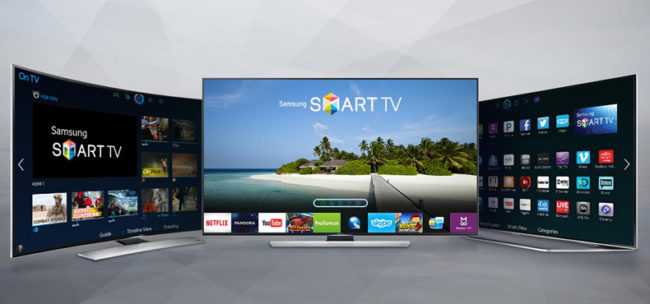
Проблемы могут быть также при подключении сетевого кабеля. В этом случае все будет зависеть от провайдера и используемого ним протокола. Большинство провайдеров сегодня предоставляет — динамичный IP, но если протокол: PPPoE, PPtP, L2TP, то нужно ввести логин и пароль, чтобы подключить устройство к сети. Узнать такие данные можно только у менеджера провайдера при вызове на дом или через телефонный звонок. Просто так подсоединив кабель – интернет не появится.
Старое ПО
Очень важно всегда использовать последнюю версию ПО на телевизорах Смарт ТВ.
Настройки устройства
Если в семье есть ребенок и он игрался пультом, что-то «наклацал» из-за чего телевизор перестал нормально функционировать. Следует произвести сброс до заводских настроек. Эта функция есть на всех Смарт ТВ.
Надеемся, что приведенные примеры решения вопросов с торможением помогут. Конечно, если память устройства загружена, то постарайтесь удалить не нужные виджеты, а лучше скиньте настройки до заводских. Реже пользуйтесь встроенным веб-браузером. Желательно периодически очищать кэш в браузере.
Помните, если приведенные примеры решения проблемы не помогли – обратитесь в техническую поддержку от производителя!
Почему зависает телевизор Самсунг Смарт ТВ и пульт не реагирует: причины, что делать?
Почему зависает телевизор Самсунг Смарт ТВ — актуальный запрос в 2021 году. Телевизоры с умной функцией становятся все более популярными. Через приложение Smart Hub появилась возможность смотреть онлайн видео, картинки, интернет-страницы, слушать музыку, играть в игры — и все на ТВ. В нашем материале определим распространенные проблемы, связанные с зависанием Smart TV, причины их появления и возможные способы исправить неполадку.
Почему тормозит и зависает Самсунг Смарт ТВ: причины
Чтоб понять возможный источник торможения телевизора Samsung, давайте определим, что происходит на экране.

Если смотрите телевизионные каналы, возможно, виной тому слабая антенна. В случае подключения к интернету, может быть несколько вариантов допустимых проблем:
- маленькая скорость либо отсутствует подключение к сети;
- скачано много виджетов — перегружена память;
- в браузере давно не чистился кэш;
- старая прошивка.
Причиной зависания также может быть неправильная настройка Смарт ТВ.
Пульт не реагирует
Отсутствие реакции от пульта дистанционного управления может быть вызвано разными факторами.

В первую очередь, проверьте исправность батареек на другом оборудовании. Возможно, они вышли из строя и нужно заменить на новые. При низкой энергоемкости батареек, кнопки пульта могут не сразу реагировать на нажатие, в связи с чем пользователь начинает подозревать неработоспособность ДУ.
Еще проверить работу пульта поможет камера на вашем смартфоне. На каждом устройстве есть инфракрасный датчик, который подает командный сигнал. Нужно расположить пульт индикатором вверх над камерой и попробовать нажимать кнопки. Если сигнал идет, это сразу видно на дисплее — датчик светится.
Как подключить приставку цифрового телевидения к старому телевизору и настроить каналы

Если сигнал отсутствует, значит пульт не работает — нужно ремонтировать или менять.
В большинстве случаев, когда завис телевизор Самсунг Смарт ТВ и пульт не реагирует, причиной тому именно пульт. Отнесите его в сервисный центр, где специалисты быстро помогут решить проблему.
Лагает при просмотре фильмов онлайн
В случае, если Смарт ТВ тормозит при просмотре фильмов онлайн, проблемы могут быть следующие:
- Медленно передается сигнал;
- Неверная настройка сети по вай фай роутеру.
- Переполненная память ТВ.
- При частом использовании браузера, переполнился кэш.
Чтоб избавиться от неисправности оборудования очистите память от кэша, удалите ненужные приложения и пр. В случае подключения через WiFi, попробуйте переключить напрямую по кабелю для увеличения скорости интернета. При автоматической настройке роутера, сделайте попытку отрегулировать вручную, чтоб исключить этот вариант ошибки.
Если у Вас остались вопросы или есть жалобы — сообщите нам

Что делать, если тормозит Самсунг Смарт ТВ
Если тупит телевизор с функцией Smart TV, попробуем определить неполадку и как ее устранить. Иногда помогает элементарная перезагрузка устройства. Если проблема не решится, посмотрим стабильность подключения сети, новые прошивки, изменим настройки.
Перезагрузка
Если техника перестала реагировать на команды пульта дистанционного управления, а индикатор начал мигать или постоянно светится, попробуйте перезагрузить ТВ. Выключите с розетки и включите обратно примерно через 5-10 минут. При повторной проблеме идем дальше.
Интернет и его подключение
Возможны два способа подключения телевизора к интернету:
- беспроводной — через вай фай;
- напрямую по кабелю.
Чтоб подключить технику к маршрутизатору, зайдите в «Меню» и перейдите в раздел «Тип сети» — выберите «Беспроводное» подключение.

В отобразившемся окне введите параметры авторизации WiFi. Подключение будет установлено. Если выскочило уведомление «Не получается получить сетевые настройки», обновите программное обеспечение роутера. При проводном подключении через кабель выполните те же действия, только в меню выберите «Кабель».
Почему не работает Forkplayer в 2021 году: причины, что делать?

По большей части провайдер предоставляет динамический IP, но если протокол PPPoE, PPtP, L2TP, то понадобится также ввести логин и пароль. Такие данные требуется узнать у менеджера поставщика услуг.
Обновление ПО
Очень часто тормозит Самсунг Смарт ТВ, если появилась новая версия прошивки. Потому что для нормального функционирования телевизора, его нужно обновлять, иначе он просто не запустится. Если не хватает скорости интернета, новое ПО можно скачать на флеш-память через ПК. После этого требуется подключить флешку к ТВ и обновить систему.

Настройки устройства
Иногда ТВ лагает из-за неправильно установленных настроек. Виной может быть ваша невнимательность или пультом «поиграл» ребенок. Решение этой проблемы — сброс Samsung Smart TV до заводских настроек. Если от оборудования нет реакции на действия, попробуйте отключить от сети и подсоединить обратно. Это должно помочь.

Итак, в этой статье рассмотрены возможные факторы зависания телевизора и способы их устранения. Если описанные действия не помогли, смело обращайтесь в сервисный центр от производителя.
Богдан Гришанов (Написано статей: 71)
Администратор сайта, редактор и эксперт. Закончил Институт международных экономических связей в городе Москве, и связал свою жизнь с техникой. На сегодняшний день является опытным специалистом в пользовании ТВ, приставками, тюнерами, ресиверами, гаджетами, смартфонами и умными устройствами. Именно поэтому его задача — проверять подлинность и точность предоставляемой информации. Просмотреть все записи автора →
Источник: bigliki.ru
Зависает смарт тв самсунг при просмотре фильмов онлайн
Сегодня Smart TV имеется практически в каждом доме. Любой современный телевизор обладает данной функцией. Она позволяет не просто смотреть фильмы в онлайне, но и пользоваться интернетом, прослушивать музыку. Представленная технология обладает достаточным количеством преимуществ. Но, несмотря на это, порой могут возникать ошибки.
Рассмотрим, почему зависает телевизор Самсунг Смарт ТВ, и как это исправить.
- 1 Почему тормозит и зависает Самсунг Смарт ТВ: причины
- 2 Пульт не реагирует
- 3 Лагает при просмотре фильмов онлайн
- 4 Что делать, если тормозит Самсунг Смарт ТВ?
- 4.1 Перезагрузка
- 4.2 Интернет и его подключение
- 4.3 Обновление ПО
- 4.4 Настройки устройства
Почему тормозит и зависает Самсунг Смарт ТВ: причины
Иногда пользователи сталкиваются с неприятными моментами в ходе использования Смарт ТВ на телевизоре. Одна из распространенных проблем – устройство начинает зависать или плохо работать. Главными причинами считаются:
- Медленное соединение с интернетом.
- В фоновом режиме запущено слишком много лишних виджетов, из-за чего забилась память устройства, и оно начало тормозить.
- В браузере забился кэш.
- Вы давно не скачивали обновления ПО.
Чтобы определить точную причину зависания, обратите внимание на экран. Что происходит при торможении? Появляется ли ошибка с уведомлением? Ведь причина может скрываться в недостаточной мощности антенны. Обычно это характеризуется помехами, некачественной картинкой или же торможениями.
Но, основной причиной все-таки считается недостаточная скорость соединения.
Пульт не реагирует
Причины, из-за которых телевизор или приставка перестают реагировать на команды пульта:
- Первая связана с неисправным устройством. Например, мог сломаться фотоприемник или процессор управления. Тогда потребуется диагностика в сервисном центре и соответствующий ремонт.
- Пульт неисправен. Если после замены батареек устройство все равно не работает, то проверьте его на работоспособность, вероятно он сломался. Для этого убедитесь, что пульт действительно неисправен – установите на смартфон специальное приложение, позволяющее управлять телевизором на удаленном расстоянии. В официальном маркете программ в поисковой строке напишите «Пульт LG» (или другую модель телевизора). Если устройство реагирует на команды, то значит пульт сломан и требует либо замены, либо ремонта.
- Следующая причина связана с пропаданием сигнала. Например, телик отказывается реагировать на команды, но выполняет действия только после многочисленных нажатий кнопок. В основном данная проблема встречается на Samsung и Philips. Чтобы исправить ситуацию нужно зажать две клавиши на телике – Program и Volume. Не помогло? Обновите программное обеспечение.
- Помехи. Сюда относятся бытовые приборы. Далеко не всегда телики устанавливают в комнатах, часто их размещают и на кухне, где помехами может выступить микроволновая печь и т.д.
- Износ комплектующих. Если пульт очень старый, то вероятно многие детали просто вышли из строя.
Лагает при просмотре фильмов онлайн
IPTV требует подключение к интернету. Без онлайна он не будет работать. Таким образом основными причинами лагов при просмотре кино считаются:
- Медленное соединение с интернетом. Для оптимальной работы IPTV требуется скорость подключения – не менее 2 mbps. Проверьте это значение с помощью сервиса – speedtest.net. Перейдите на этот сайт и нажмите кнопку «Начать», спустя минуту на экране будет продемонстрирован результат действующей скорости. Если показатель меньше 2 mbps, то проблема скрывается в медленном подключении интернета.
- Вторая причина связана с плейлистом. Не работают определенные каналы? Значит проблема в воспроизводимых файлах. Тогда воспользуйтесь другим плейлистом.
Что делать, если тормозит Самсунг Смарт ТВ?
Что делать, если завис телевизор Самсунг Смарт ТВ и пульт не реагирует? Мы рассмотрели основные причины этой неисправности. Но как решить проблему? Ниже изучим доступные решения, позволяющие самостоятельно устранить неполадку, без обращения в сервисный центр.
Перезагрузка
Телик не хочет выполнять команды от пульта, но индикатор горит или моргает? Попробуйте перезагрузить устройство. При этом нужно не просто выключить и включить телевизор, а достать штекер из розетки. Причем, если дополнительно вы используете приставку, то ее также отключите от питания. Через пять минут можно подключать устройства обратно.
Если у Вас остались вопросы или есть жалобы — сообщите нам
Интернет и его подключение
Часто пользователи жалуются, что тормозит Самсунг Смарт ТВ при использовании домашнего Wi-Fi. Рассмотрим каждый тип подключения:
- Беспроводное по WI-Fi. Это самый удобный тип подключения. Для его использования нужно перейти в меню приставки или телевизора, войти в раздел беспроводных сетей и в соответствующей вкладке выбрать имя сети, а затем ввести пароль и подключиться. Но, если обнаруживаются лаги во время просмотра фильмов в онлайне, то WI-Fi станет одной из главных причин. Ведь такое подключение не отличается надежностью, особенно, если к роутеру подключено слишком много устройств. Это может вызвать потерю пакетов, из-за чего и начинает тормозить IPTV.
- Проводное по кабелю. Данный вариант считается наиболее лучшим. Кабель обеспечивает стабильное подключение. Проблема может заключаться только в протоколах, использующиеся провайдером. Хорошо, если поставщик предоставляет динамический IP.
Обновление ПО
Обновление программного обеспечения нужно проводить регулярно. Часто устаревшая прошивка становится главной причиной возникших ошибок и проблем, часть из которых связаны с IPTV. Перейдите в настройки телика и в разделе системных параметров зайдите во вкладку обновлений, где потребуется нажать на кнопку проверки. Если вышел новый патч, то система продемонстрирует уведомление, где нужно подтвердить скачивание и дождаться загрузки.
Также вы можете воспользоваться официальным сайтом. Просто перейдите на страницу разработчика и в соответствующей вкладке проверьте последние обновления. Производители телевизоров со Smart TV всегда выпускают новые патчи для устройств.
Порой пользователи устанавливают слишком большое количество виджетов, что создает нагрузку на процессор телевизора, из-за чего и начинает лагать IPTV. Почистите систему от не нужных программ и почистите кэш.
3.8 / 5 ( 28 голосов )
Samsung Smart View — это программа, с помощью которой можно просматривать любой контент со смартфона, планшета или компьютера на экране телевизоров серии Samsung Smart TV. Каждый день программа скачивается сотни раз с официального сайта Samsung и в виртуальных магазинах Goggle Play и App Store. И это неудивительно, ведь управление телевизором через смартфон или ПК — это мечта каждого любителя гаджетов.
Несмотря на то, что уже несколько компаний внедрили в свою продукцию функцию Smart TV, телевизоры марки Samsung остаются одними из лидеров продаж. Это связано прежде всего с большими возможностями, которые предлагают устройства данной марки и удобством их использования. Так, среди главных преимуществ Samsung Smart TV можно выделить возможность синхронизировать его не только со смартфонами той же марки, но и с любыми устройствами на базе Android и iOS.
Samsung Smart View – это программа для всех, кто живет в большой семье, у кого много друзей, каждому из которых нужно показать фотографии и видео с отпуска или любимый фильм. Вы просто обязаны скачать и попробовать её, если у вас Samsung Smart TV.
Как работает Smart View
Чтобы использовать Samsung Smart View, необходимо иметь:
- телевизор серии Samsung Smart TV;
- смартфон или ПК с установленным приложением Smart View;
- wi-fi для синхронизации устройств.
Перед началом использования включается wi-fi и смартфон или компьютер подключается к ТВ. Дальнейшая инструкция зависит от используемого устройства. Действия для воспроизведения контента на экране телевизора различны для компьютера и мобильного устройства, но одинаково просты. И в том, и в другом случае нужно синхронизировать устройства, выбрать файл, который вы хотите видеть на дисплее TV, и можно наслаждаться изображением.
Существуют и другие способы подключения ПК или мобильного устройства к телевизору, но Смарт Вью отличается тем, что для него не нужно никакого дополнительного оборудования. Достаточно иметь wi-fi.
Возможности программы
Главная задача Smart View — воспроизведение файлов с гаджетов на экране телевизора. Но в зависимости от используемой модели смартфона или компьютера, а также версии программы, есть возможность испробовать и его дополнительные функции.
Все функции Смарт Вью:
- TV Remote – позволяет использовать мобильное устройство как пульт от телевизора. После того, как вы выберите данную функцию, на экране смартфона появятся кнопки, которые обычно есть на пульте. Для переключения каналов, выбора настроек нужно лишь нажать на соответствующую.
- Dual View (только для Samsung Galaxy) — функция, которая позволяет настраивать на смартфоне, планшете или компьютере режим просмотра телевизионных программ. Она особенно полезна тем, у кого в доме только один или два телевизора, а людей с разными интересами больше. Также функция пригодится, когда нет возможности сидеть перед ТВ, а посмотреть телепередачу хочется.
Включив Dual View на своем смартфоне, каждый сможет наслаждаться любимой программой на своей территории.
- Bluetooth PoweOn — позволяет управлять телевизором без пульта с помощью своего смартфона. Отличие от TV Remote заключается в том, что мобильное устройство присоединяется к TV с помощью Bluetooth и используется только для включения и выключения последнего.
- Game Remote — функция управления персонажами во время игры. Включив данную опцию, вы сможете без использования каких-либо сторонних инструментов для игры управлять процессом.
- Спящий режим — это функция, которую можно использовать, если вы хотите просматривать телепередачи на своём смартфоне, планшете или компьютере даже после выключения телевизора. Она предназначена для тех, кто даже ночью не может оторваться от любимых телепередач, но при этом не хочет мешать спящим близким. Включив спящий режим на ТВ и подключив наушники к своему устройству, можно наслаждаться телепередачами, не мешая никому.
Качество работы и наличие той или иной функции зависит от вашего устройства.
Как пользоваться программой
Основных вариантов использования Smart View два:
- Можно смотреть на ТВ любой фильм или видеоролик с компьютера.
- Можно смотреть на ТВ фото, видео и любые прочие файлы со смартфона или планшета.
Рассмотрим варианты более подробно.
Как подключиться к телевизору Самсунг с компьютера
Для воспроизведения файлов и управления телевизором Самсунг с компьютера необходимо предварительно скачать приложение Samsung Smart View для ПК. Для этого:
- Переходим к пункту и скачиваем программу.
- В появившемся окне кликаем кнопку «сохранить».

- Появляется новое окно, предлагающее запустить файл, что мы и делаем.

- Мастер настройки уведомляет о том, какое приложение устанавливается на ПК. Здесь жмем «далее».

- Принимаем условия лицензионного соглашения нажатием той же кнопки.

- Выбираем папку, куда необходимо сохранить файл.

- Приложение установлено. Жмем «готово».

Теперь осталось только подключить Smart View к телевизору и можно наслаждаться просмотром. Для подключения:

- Открываем скачанное приложение и в самом первом окне жмем кнопку «Подключить к ТВ».
- Система уведомляет о том, что необходимо включить TV и подключить его к той же сети wi-fi, что и компьютер. Делаем то, что необходимо, и выбираем ТВ для подключения. Если он включён, его название сразу отобразится на экране. Если название не появляется, нажмите кнопку обновления окна рядом с уведомлением о том, что необходимо выбрать ТВ.
Если модель вашего телевизора ранее 2013 года выпуска, на экране появится всплывающее окно, в котором будут отображены устройства, находящиеся поблизости. Здесь нужно будет подтвердить соединение путем нажатия функции «Позволить». Если модель более позднего поколения, от 2014-х годов и позже, совершенно точно smart view потребует пин-код, который отобразится здесь же на дисплее.

После завершения процедуры синхронизации нужно нажать на название телевизора.
Если всё сделано правильно, отобразится главное окно приложения. Здесь всего несколько основных кнопок, поэтому подключение не вызовет никаких проблем. Для воспроизведения файла на экране телевизора необходимо просто перетащить его на белое поле окна и нажать кнопку воспроизведения (play). Без совершения каких-либо дополнительных операций на TV фильм или видеоролик появится на его экране.
Программа доступна только для ПК и ноутбуков с операционной системой Windows. Для MacBook программы нет даже на английском языке, поэтому не стоит пытаться скачать Smart View для Mac с торрентов, если вы не хотите нанести вред компьютеру.
Если вы храните файлы на MacBooc, но хотите их просмотреть на большом экране телевизора, можно предварительно перекинуть файлы на iPhone или iPad. Эти устройства легко подключаются к телевизорам Samsung, так как на них доступна функция Smart View.
Как подключиться к телевизору Самсунг с мобильного устройства на Android
Для просмотра файлов со смартфона или планшета Android на телевизоре:
- Заходим в виртуальный магазин Google Play, находим приложение Samsung Smart View, скачиваем его и открываем.
- Как и в случае с программой для компьютера, приложение предупреждает, что телевизор должен быть включён и подключён к той же сети wi-fi, что и мобильное устройство. Если сеть уже есть, её название и название доступного телевизора будет отображаться на экране. Кликаем на последнее.
- Открывается главная страница приложения, где можно выбирать, что именно вы хотите воспроизвести на экране ТВ — фотографии, видео или музыку. При желании можно создавать списки воспроизведения, чтобы файлы сами отображались на большом экране друг за другом.
Чтобы использовать мобильное устройство в качестве пульта, нужно лишь нажать на соответствующий значок. После того, как функция включится, вы сразу об этом узнаете, там как приложение отобразит новое окно с кнопками. Все основные видны сразу, а дополнительные отобразятся при нажатии на кнопку «еще».
Вид меню приложения может меняться в зависимости от модели смартфона или планшета, а также версии самого приложения. Что касается качества работы, она не зависит от модели мобильного устройства, но может меняться из-за версии. Наиболее оптимальный вариант — установить на свое устройство Smart View 2.0.
Подключение мобильных устройств на базе IOS к телевизору Samsung и настройка Smart View происходит аналогичным способом.
Независимо от того, какое устройство вы используете, в приложение можно добавлять сразу несколько телевизоров Samsung. Соответствующая кнопка есть в настройках как программы для компьютера, так и приложения для смартфонов и планшетов. Один ТВ добавляется при первом использовании приложения, но затем можно подключить еще несколько и переключаться между ними. Чтобы воспроизвести контент на определенном устройстве, нужно лишь выбрать его название в соответствующем разделе.
Поддерживаемые устройства
Samsung Smart View доступен на телевизорах с поддержкой функции Smart TV, появившихся на рынке в 2011 году и позже. Исключение составляют такие модели, как F9000, PDP F5500, H6003, H6103, H6153, H6201, H6203, J6203, поэтому будьте внимательны при выборе.
Для подключения к TV с помощью Смарт Вью подходят:
- смартфоны и планшеты с ОС Android версий 4.1 и далее;
- смартфоны и планшеты с ОС iOS версий 7.0 и выше.
Если вы хотите подключить устройство к ТВ, но версия операционной системы этого не позволяет, просто обновите ее в виртуальном магазине — Google Play, если это Android, или AppStore, если это iPhone.
Программа доступна на ПК и ноутбуках:
- с операционной системой Виндовс начиная с «семерки»;
- с объемом оперативной памяти не менее 2 Гб;
- с центральным процессором с частотой не ниже 1,8 ГГц.
Большинство современных персональных компьютеров и ноутбуков наделены описанными характеристиками, но если всё же у вас, например, установлена ОС Windows XP или более ранняя версия, для подключение придётся установить Виндовс 7, 8 или 10. Тоже самое касается и оперативной памяти с центральным процессором. В первом случае можно установить дополнительное ОЗУ, во втором — разогнать процессор.
Скачать
Smart View — это настоящая находка, когда хочется показать фото и видео всей семье или посмотреть уже скачанный фильм на экране телевизора. На большом экране файлы не только увидят все, но и увидят красиво и чётко.
Воспользовавшись программой один раз или услышав отзывы, уже можно отметить его многочисленные преимущества. Это:
- простой и современный интерфейс на русском языке. И в программе для компьютеров, и в приложении для мобильных устройств нет никаких лишних кнопок. Подключение и настройка к телевизору происходит всего в несколько кликов, а для загрузки файла и отображения его на экране телевизора нужно нажать всего лишь по одной кнопке.
- Наличие версий для компьютера и мобильных устройств на базе Android и iOS. Неважно, где вы храните файлы — на ПК, ноутбуке, смартфоне или планшете. С помощью приложения можно смотреть фильмы, семейные видео и фотографии на большом дисплее, загрузив их с любого устройства.
- Возможность использования различных функций программы. Так, ваш смартфон может на время стать пультом от телевизора, а планшет воспроизводить телепередачи.
- Возможность использования программы бесплатно. Все версии Samsung Smart TV доступны на официальном сайте Samsung и в виртуальных магазинах Google Play и AppStore совершенно бесплатно. Каждая версия полная, все функции доступны сразу, платить не надо ни за что.
Среди недостатков Smart View можно отметить отсутствие версии программы для Mac и невозможность использования функции Dual View и Cпящего режима на всех устройствах. Доступно только для смартфонов Samsung Galaxy.
Источник: t-31.ru
Тормозит и зависает Интернет на телевизоре со Smart TV
В настоящее время огромной популярностью у потребителя пользуются телевизоры с опцией Smart TV. С помощью данной функции появляется возможность просмотра фильмов, изображений, веб-страниц прямо на ТВ и прослушивания музыки в режиме онлайн. Кроме этого, пользователи могут синхронизировать ее с системой умного дома, так как в телевизор встроены USB-разъёмы и многое другое.
Преимуществ у Смарт ТВ довольно много, но есть также и недостатки. Самый распространенный минус — частые ошибки в подключении к Сети. И в данной статье будет рассказано, почему тормозит Интернет на телевизоре «Самсунг Смарт ТВ» и как решить возникшую проблему.
Причины торможения Интернета
Большинство потребителей сталкивается с тем, что у них зависает Интернет на «Самсунг Смарт ТВ», а именно видео/музыка, прерывается загрузка веб-страниц. Чаще всего проблема заключается в настройках ТВ.

Распространенные причины, почему тормозит Интернет на телевизоре:
- к телевизору подключен медленный интернет либо он вообще отсутствует;
- загружено огромное количество виджетов, которые сильно грузят память;
- перегруженный кэш в браузере;
- давно не обновлялось программное обеспечение TV.










Интернет и его подключение к устройству
Многие пользователи задаются вопросом, почему Smart TV тормозит по Wi-Fi. Ответ кроется в том, что, возможно, Сеть была некорректно подключена к ТВ.
Приставки для телевизоров с Wifi для просмотра онлайн ТВ и выхода в интернета

- Беспроводное через Wi-Fi роутер. Нужно открыть «Меню», где выбрать вариант подсоединения «Беспроводное» и записать в поля, которые отобразятся на экране, пароль и логин от вай-фая. После проделанных действий ТВ мгновенно подключается к сети. Если в процессе настройки на экране отобразилось сообщение, что устройство не может подключиться к сети, то рекомендуется обновить прошивку роутера.
- Проводное с помощью кабеля. При выборе этого способа также возможно появление трудностей. Протоколы, которые использует интернет-провайдер, играют здесь немаловажную роль. Более выгодно для потребителя использование провайдером динамичного IP, так как нужно будет только подключить кабель в ТВ и в большинстве случаев Интернет заработает автоматически. Но на сегодняшний день поставщики интернет-услуг пользуются протоколами PPPoE, PPtP, L2TP, что подразумевает введение пользователем пароля и логина для настройки на TV Интернета.
Обратите внимание! Пользователи считают, что подключение через вай-фай роутер намного проще и понятнее, чем проводное подключение.

Алгоритм перезагрузки для разных серий
Действия, которые необходимо выполнить, чтобы сбросить настройки на технике Самсунг, могут отличаться в зависимости от года выпуска ТВ-приемника. Определить, когда было произведено устройство, можно по его маркировке. Так, в названии модели, например, UE46F6400, буква U означает тип экрана – LED, 46 – диагональ, F – год выпуска (2013).
Первая цифра после буквы F — 6, она означает 6 серию телевизора. Чем технологичнее устройство, тем выше будет порядковый номер серии (4, 5, 6, 7, 8, 9). На процесс перезагрузки он не влияет.
Сброс телеприемника выполняется с помощью ПДУ. Без пульта процедуру получится выполнить только на тех СМАРТ-телевизорах, которые допускают управление со смартфона (посредством специального приложения). На старых модификациях ТВ-приемников доступен выход в меню с помощью кнопок управления на корпусе, но на новых приборах такой возможности нет.
Серия B, C и D
На ТВ-приемниках серий B, C и D, выпущенных в 2009, 2010 и в 2011 годах соответственно, для осуществления процесса перезагрузки требуется нажать на ПДУ кнопку «EXIT» и держать ее зажатой не менее 10 секунд. Так на экране появится уведомление: «Восстановление значений по умолчанию для всех настроек». Чтобы подтвердить действие, следует нажать «Ок».
Серия Е
Телеприемники серии E вышли в 2012 году. Чтобы провести RESET (перезагрузку), необходимо выполнить такие манипуляции:
- на пульте ДУ нажать на клавишу «Меню»;
- выбрать «Поддержка», затем «Самодиагностика»;

- кликнуть «Сброс»;

- указать ПИН-код;

- подтвердить действие, нажав «Да».
После окончания процедуры техника будет перезагружена.
Важно! Если ПИН-код не менялся, то базовое значение — «0000», в противном случае нужно ввести комбинацию, установленную пользователем.
Серия F
Для техники 2013 года серии F RESET осуществляется так:
- на ПДУ требуется нажать «Menu» (или «More» и выбрать «Меню» на дисплее телеприемника);
- затем нужно открыть вкладку «Поддержка», а потом — «Самодиагностика»;
- далее следует нажать «Сброс» и указать PIN-код;
- последний шаг — кликнуть «Да», чтобы утвердить действие.
Все – нужно дождаться завершения процесса и последующей перезагрузки прибора, а потом начинать настройку ТВ-приемника заново.
Серия H
Порядок действий на телевизионных панелях серии H 2014 года:
- нажать «Меню» (или «Keypad» на пульте ДУ и выбрать «Меню» на экране устройства);
- поочередно открыть вкладки «Поддержка» и «Самодиагностика»;
- выбрать «Сброс»;
- ввести ПИН-код;
- подтвердить действие, нажав «Да».
Потом также нужно подождать, пока техника выключится, а затем снова включится, и начинать настройку.
Серия J
На технике серии J, вышедшей в 2015 году, для перезагрузки необходимо:
- на пульте управления нажать «Menu» либо «MENU/123»;
- перейти во вкладку «Настройки»;
- открыть вкладку «Поддержка», после — «Самодиагностика»;
- кликнуть «Сброс»;
- указать PIN-код, нажать «Да»;
- дождаться перезагрузки телеприемника.
Серия К
Процесс перезагрузки телевизоров серии K, выпущенной в 2016 году, включает ряд следующих манипуляций:
- выбор на ПДУ «Меню» или «Home» (в зависимости от модели);
- вход в раздел «Настройки»;
- переход во вкладку «Поддержка»;
- выбор «Самодиагностика»;
- нажатие на «Сброс»;
- ввод PIN-кода;
- нажатие «Да», чтобы подтвердить выполнение;
- ожидание окончания автоматической перезагрузки телеприемника.
Серия M, Q и LS
Телеприемники серий M, Q и LS выпущены в 2021 году. Полный сброс настроек к заводским установкам на них так:
- с пульта ДУ нажатием кнопки «HOME» нужно выбрать раздел «Настройки»;

- далее требуется открыть вкладку «Поддержка»;

- затем необходимо зайти в раздел «Самодиагностика» и кликнуть «Сброс»;

- там нужно набрать ПИН-код;

- в завершении следует повторно нажать «Сброс» и дождаться перезагрузки прибора.
Старое ПО
Практически все разработчики телевизоров выпускают обновление ПО на Smart TV. Чтобы устройство нормально функционировало, нужно периодически обновлять его программное обеспечение.
Подключение и настройка Интернета на китайских смарт-часах
Но бывает, что обновленную версию ПО для «Смарт ТВ» не получается установить из-за низкой скорости подключенного Интернета. В этом случае нужно воспользоваться ПК или ноутбуком для скачивания обновлений, которые потом можно перебросить на флеш-накопитель. После этого флешку с данными следует подсоединить к ТВ и благополучно обновить программное обеспечение.
Важно! Обновление ПО для Samsung TV — очень важный процесс, так как если не обновить программу, то перейти в функцию «Смарт TV» не получится.
Directions
Не работает Wink на телевизоре Samsung
Зачастую приложения для Smart TV и операционная система телевизора представляют собой симбиоз ежа и ужа. Иначе говоря — колючая проволока. Проблемы связаны не только и не столько с кривыми руками разработчиков, сколько с постоянными обновлениями самой ОС на телевизоре. Сегодня мы собрали настоящую антологию проблем c приложением Wink телевизорами Samsung Smart TV
Настройка устройства
Если на дистанционном пульте нажать в случайном порядке кнопки, то телевизор после таких действий не сможет нормально работать. Чаще всего подобное случается, если в семье есть маленькие дети, которым очень нравиться играть с ДУ от ТВ. Если вдруг такая ситуация произошла, не стоит отчаиваться, так как есть функция сброса настроек до заводских. К счастью, данная опция имеется на всех Smart TV.
Как подключить тариф Смарт для своих с безлимитным интернетом
Если на устройстве не хватает памяти, то следует удалить виджеты, которые не нужны. Кроме этого, рекомендуется хоть иногда чистить кэш, а еще лучше как можно реже использовать встроенный веб-браузер.
Обратите внимание! Если все перечисленное выше не помогло владельцу ТВ справиться с неисправностью самостоятельно, то следует обратиться к специалистам в сервисный центр, которые за определенную плату решат вопрос, почему на телевизоре тормозит вай-фай.











Смените адрес DNS-сервера
Помимо провайдера проблема может быть в DNS-сервере. Чтобы это проверить, смените адрес DNS-сервера в телевизоре.

Выберите пункт «Общие», если он есть на вашем ТВ. Если такого пункта нет, перейдите к следующему шагу.

Выберите пункт «Сеть».

Выберите пункт «Состояние сети».

Убедитесь, что выход в интернет доступен.

Выберите пункт «Настройки IP».

Нажмите на пункт «Настройки DNS» и выберите «Ввести вручную».

Выберите поле «Сервер DNS» и впишите 8.8.8.8 или 208.67.222.222. Нажмите «Готово», затем кнопку «Назад».

Нажмите «OK» для сохранения параметров.

После сохранения параметров убедитесь, что телевизор подключен к интернету.

Перезагрузите телевизор и проверьте работу приложения после перезагрузки.
Если приложение работает, значит с телевизором все в порядке, пользуйтесь им дальше. Если приложение не работает, перейдите к следующей рекомендации.
Сбой программного обеспечения
Бывает так, что телевизор благополучно подсоединился к роутеру, но перейти в «Смарт ТВ» у пользователя не получается. При этом на экране телевизора отображается ошибка. И многие владельцы Smart TV игнорируют большую часть потенциала данной функции, останавливаясь на обычном просмотре видео с флеш-накопителя или подсоединении компьютера к телевизору.
Зачастую причиной падения скорости функционирования Smart TV являются внутренние ошибки ПО. В данном случае нужно делать прошивку телевизора. Это можно сделать самостоятельно путем скачивания специальной программы с официального сайта производителя. Но важно помнить, что прошивка ТВ возможна только при наличии последней версии ПО.
Обратите внимание! Если есть сомнения по поводу наличия или отсутствияименно системной ошибки, то лучше обратиться к профессионалам, которые помогут настроить доступ к опции.
Как очистить память
Перегруженность встроенной памяти умного телевизора также можно устранить, если очистить кэш браузера. Для того, чтобы выполнить данное действие, потребуется открыть главное меню Smart TV, затем перейти в браузер и выбрать функцию настроек. В предоставленном списке выбирается позиция «Очистка кэша». Пользователю потребуется только подтвердить выполнение данного действия. Затем желательно несколько минут подождать, чтобы процесс полностью завершился.
После удаления памяти браузера, устройство должно начать правильно функционировать и можно будет продолжить просмотр любимых программ или же кинофильмов.
Источник: centr48.ru